Recensie: twee boeken over Windows 10
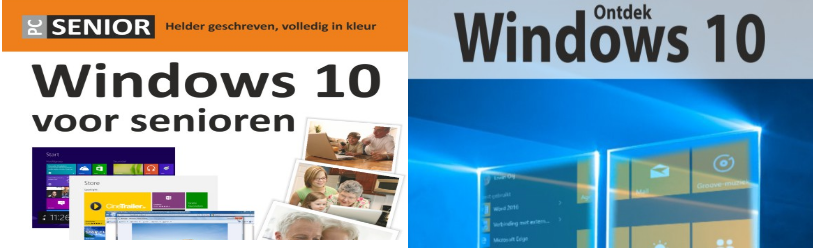 Windows 10 staat op steeds meer computers. Er verschijnen dan ook veel boeken over. Vrijwilliger Jack de Coninck las twee uitgaven, waarvan eentje speciaal voor senioren.
Windows 10 staat op steeds meer computers. Er verschijnen dan ook veel boeken over. Vrijwilliger Jack de Coninck las twee uitgaven, waarvan eentje speciaal voor senioren.
Over de boeken
Opnieuw heeft Van Duuren Media twee boeken op de markt gebracht over Windows 10: Ontdek Windows 10 door Erwin Olij en Windows 10 voor senioren door Victor Peters”. Eerder al was er op SeniorWeb trouwens al een andere recensie te lezen over Windows 10-boeken. Dit zijn weer nieuwe uitgaven. SeniorWeb verkoopt deze boeken zelf niet.
Inleiding
Uit de telefonische helpdesk van SeniorWeb, waar ik ook voor werk, blijkt dat al heel wat senioren Windows 10 hebben geïnstalleerd. De vragen hierover zijn dan ook talrijk, over hardware die niet werkt tot het opnieuw instellen van een e-mailaccount. Ook de nieuwe browser Edge roept veel vragen op. Van Duuren lanceerde onlangs twee uitgaven waarin de geheimen van het nieuwe besturingssysteem uitvoerig uit de doeken worden gedaan.
Nieuw in Windows 10
In beide boekjes worden de opvallendste en verbeterde functies van Windows10 besproken.
Een greep:
- Het Startmenu is terug.
- Het Bureaublad opent weer als vanouds.
- De centrale werkplek van de computer werkt sneller dan zijn voorgangers.
- De charmebalk is verdwenen.
- De browser Edge is een aanwinst, het is de enige browser waarmee rechtstreeks op webpagina's aantekeningen gemaakt kunnen worden.
Vergelijking


Windows 10 voor senioren is een hardcover kleurrijk, helder geschreven boek. Door het handige formaat (307 x 215 mm) zijn de schermafbeeldingen flink groot en duidelijk te lezen. Ook al zit u voor de eerste keer achter de computer, dan helpt dit boek u stap voor stap vertrouwd te worden met het fenomeen Windows. Zo wordt er aandacht besteed aan het starten van de computer, het werken met de muis, venster mini- en maximaliseren, sneltoetsen enzovoort. Daarnaast is er informatie over aan het tekstverwerkingsprogramma Wordpad. Zo kan ook de beginnende computeraar met dit boek goed aan de slag. Mooie aanvullingen zijn de informatie en tekstkaders, aangegeven door icoontjes voor tips, opmerkingen en waarschuwingen.
Ontdek Windows 10 is een paperback. Dit boek gaat ervan uit dat u al enige kennis heeft van Windows. De schrijver vermeldt in z'n voorwoord dat zijn boek minder geschikt is voor wie geen kennis van de computer heeft. Het boek is gemakkelijk toegankelijk en helder geschreven. De auteur hanteert een aanstekelijke en originele schrijftrant, die je regelmatig een glimlach doet ontlokken. Zo worden technische termen als Slaapstand en startpagina: 'Windows sust de computer in slaap' en 'entreehal' genoemd!
Kiezen
Beide boekjes geven voldoende informatie over het nieuwe besturingssysteem. Na bestudering zullen er weinig vragen onbeantwoord blijven. Een keuze maken hangt sterk af van persoonlijke behoefte. Voor senioren zou mijn voorkeur uitgaan naar Windows voor senioren zoals al eerder vermeld. Het heeft een groter lettertype, de schermafbeeldingen zijn kleurrijk en goed leesbaar. Voor de meer gevorderde computeraar geeft het boek van Erwin Olij wat meer informatie. Maar door de vele kleine afbeeldingen die niet altijd even goed leesbaar zijn, vergt het lezen van dit boek wel wat meer aandacht en concentratie.
Ontdek Windows 10
Auteur: Erwin Olij
Uitgever: Van Duuren Informatica
ISBN: 978-90-5940-827-2
Prijs: 22,50 euro
Dit boek is onder andere te koop via de website van de uitgeverij, Bol.com en Bruna.
Windows 10 voor senioren
Auteur: Victor Peters
Uitgever: Van Duuren Informatica
ISBN: 978-90-5940-828-
Prijs: 24,95 euro
Dit boek is onder andere te koop via de website van de uitgeverij, Bol.com en Bruna.

